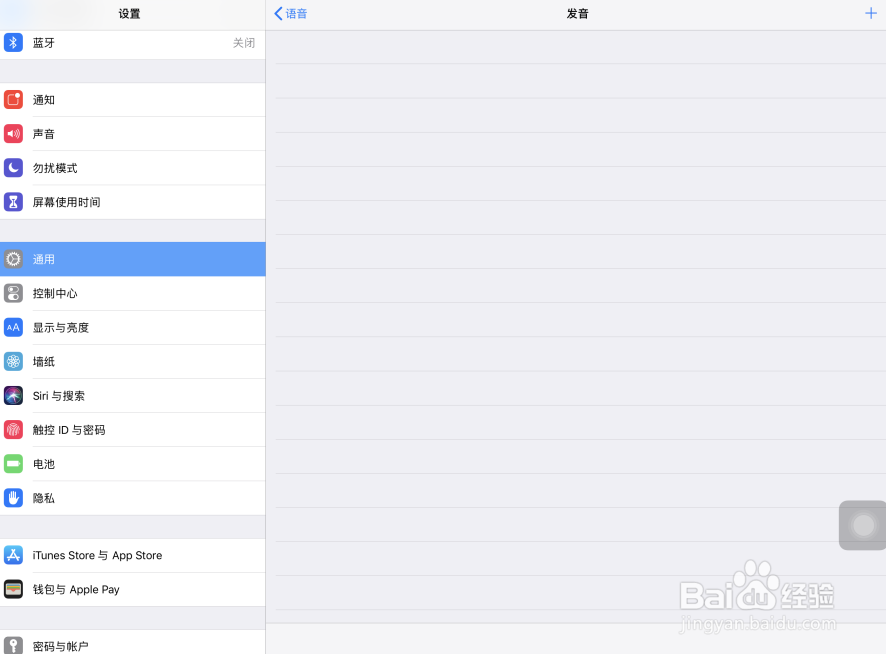对于使用苹果iOS系统的小伙伴,想要完全掌握系统每个功能的使用,并不是那么简单。那么,iPad Pro苹果平板电脑怎样删除已创建的发音?笔者给大家介绍一下,希望对大家有所帮助。

工具/原料
平板电脑:苹果iPad Pro 12.9
电脑系统:iOS 12.3.1
iPad Pro苹果平板电脑怎样删除已创建的发音?
1、在打开的设置页面中,点击通用栏目
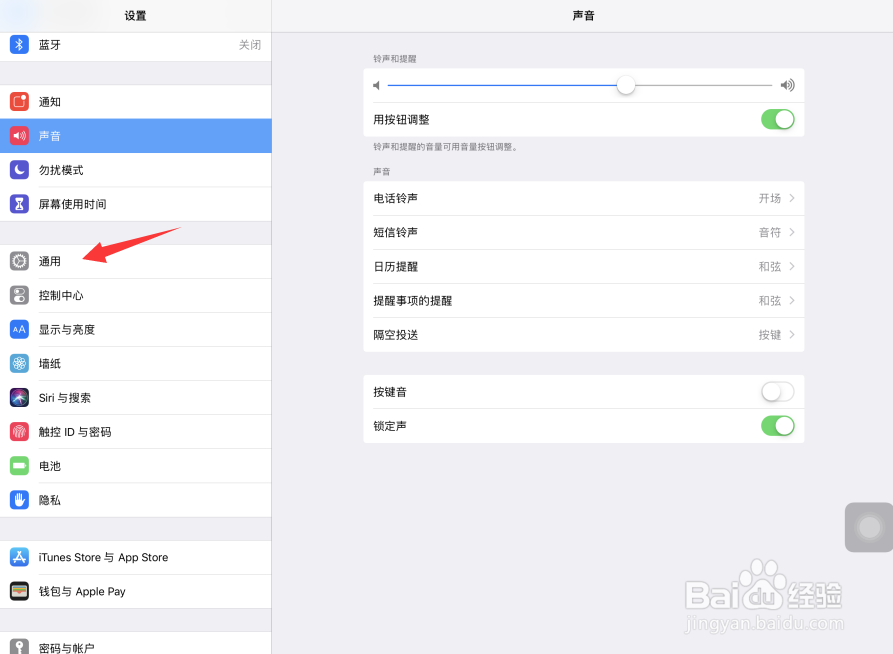
2、在打开的页面中,点击辅助功能选项
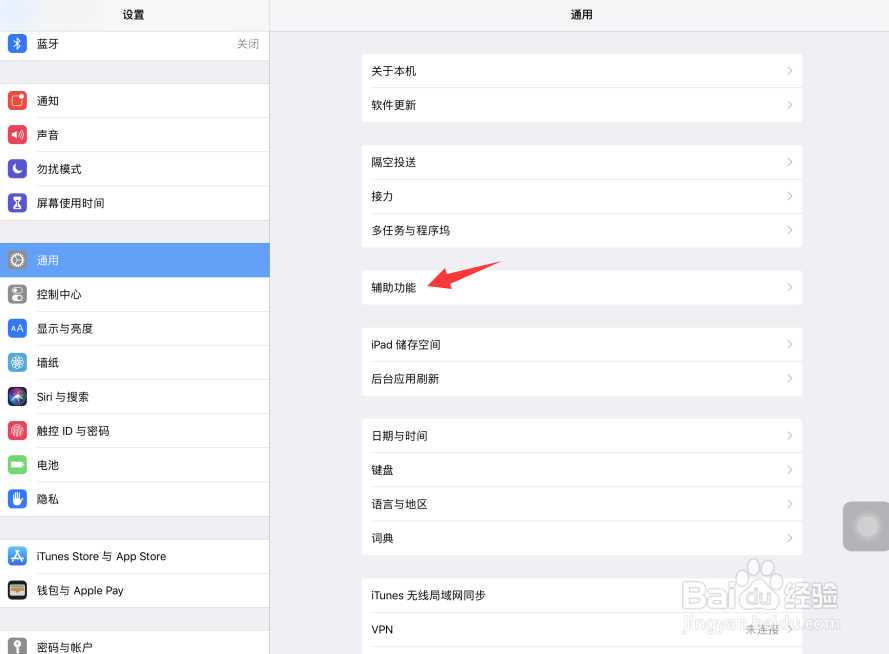
3、在辅助功能设置页面中,点击语音栏目
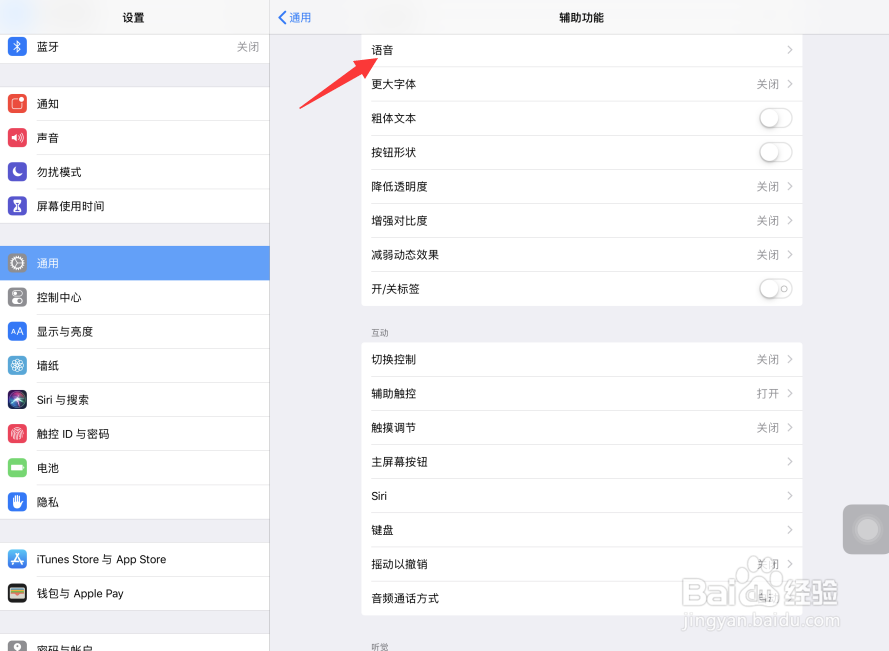
4、进入iPad pro的语音设置页,点击页面底部的发音选项
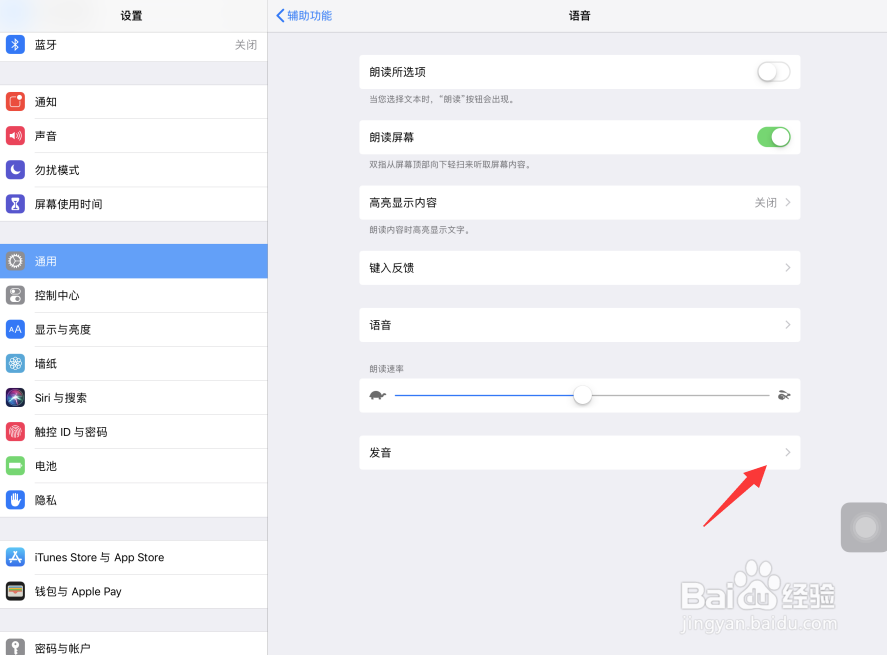
5、手指按住想要删除的发音往左拖动
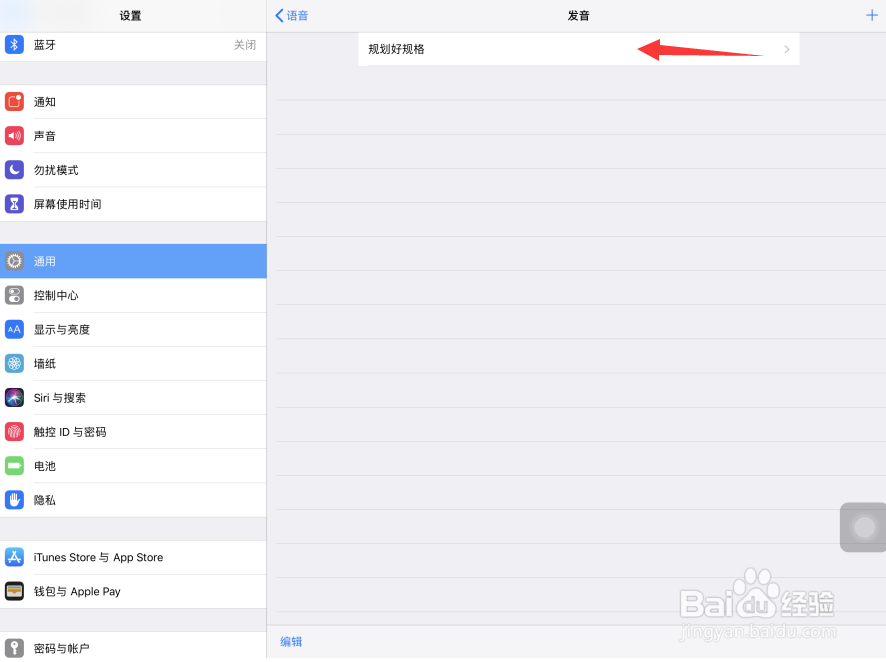
6、点击页面右侧弹出的删除按钮
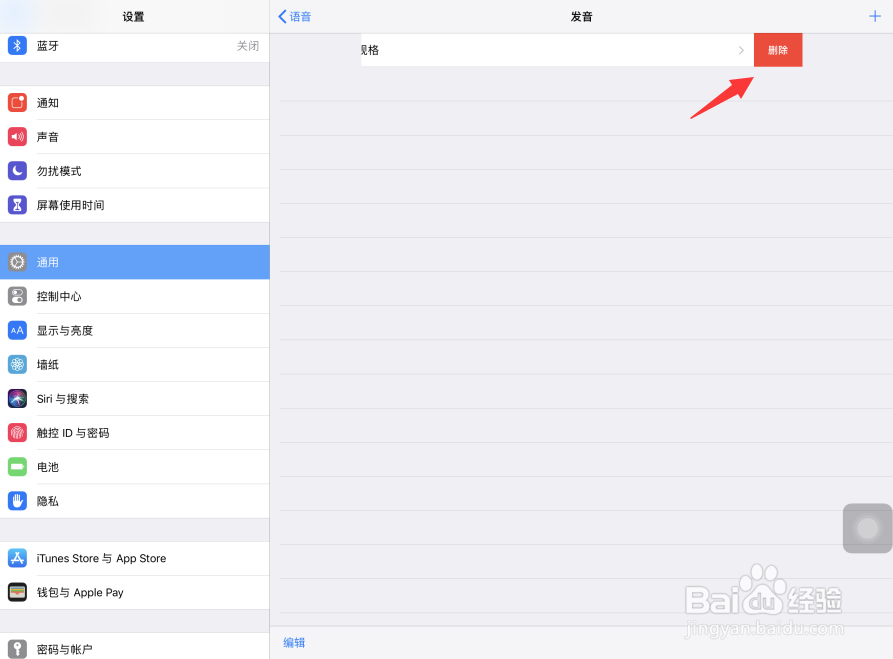
7、这样,刚刚所选中的发音就被删除掉了